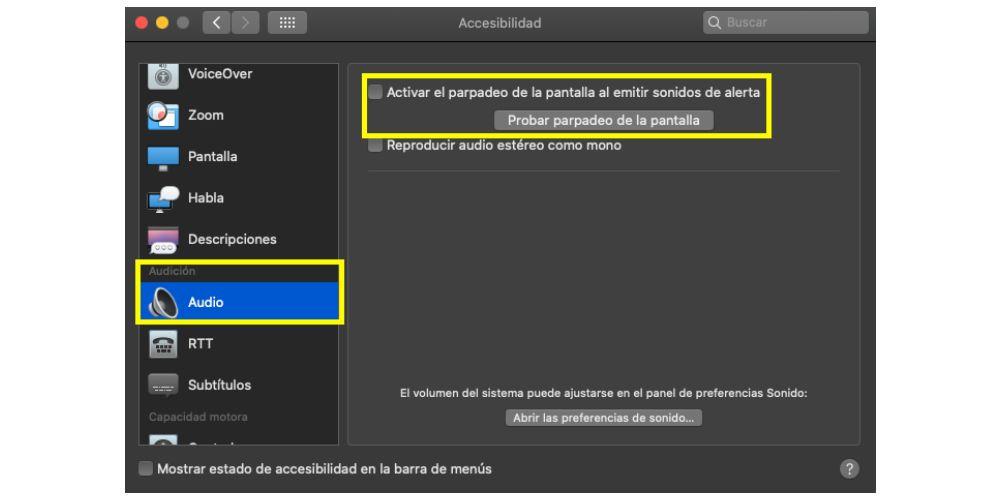जब कोई उपयोगकर्ता किसी भी डिवाइस के संपर्क में आता है, तो सबसे महत्वपूर्ण तरीकों में से एक है कि डिवाइस ने उसे चेतावनी दी है कि कुछ बहुत अच्छी तरह से काम नहीं करता है या वह एक ऐसी क्रिया कर रहा है जिसे वह ध्वनि के माध्यम से नहीं करना चाहिए, इसलिए आज हम चाहते हैं उनके बारे में बात करते हैं कि लगता है Mac उत्सर्जन करता है और आप उन्हें कैसे कॉन्फ़िगर कर सकते हैं।

मैक पर चेतावनी ध्वनियाँ क्या हैं?
निश्चित रूप से आपने कई अवसरों पर ध्वनि सुनी होगी जो मैक तब बनाता है जब आप एक ऐसी क्रिया करने की कोशिश कर रहे हैं जो आपको इसकी अनुमति नहीं देती है। खैर, यह वही है जो चेतावनी लगता है या चेतावनी लगता है कि मैकबुक एयर, मैकबुक प्रो, आईमैक या कोई भी Apple कंप्यूटर के लिए उत्सर्जन इसका मुख्य कार्य उपयोगकर्ता को चेतावनी देना और सचेत करना है कि ऐसा कुछ है जो वे करने की कोशिश कर रहे हैं, लेकिन इसे अंजाम नहीं दिया जा सकता है, इस तरह से उपयोगकर्ता त्रुटि को पहचान सकता है और इसका समाधान कर सकता है।
अपने मैक ध्वनियों को अनुकूलित करें
शायद अगर आप इस लेख को पढ़ रहे हैं, तो आप इस क्षण को जानते हैं कि वह ध्वनि जो आपका मैक आपको चेतावनी देने के लिए उत्सर्जित करता है कि आप एक ऐसी कार्रवाई करने की कोशिश कर रहे हैं जो संभव नहीं है, इसे बदलना संभव है और इसे कुछ हद तक अनुकूलित करना है, या शायद आप यह पहले से ही जानते थे लेकिन इस अनुकूलन प्रक्रिया को करने की कोशिश करने के लिए आपको रोका नहीं था।
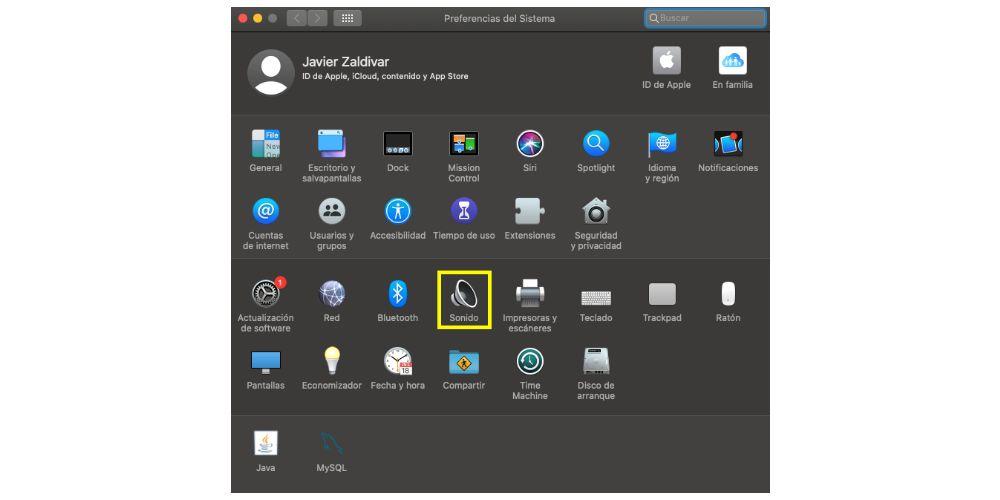
मैक पर, चाहे वह मैकबुक एयर, मैकबुक प्रो, आईमैक या किसी भी एप्पल कंप्यूटर हो, अलर्ट साउंड कस्टमाइज़ करने योग्य है, वास्तव में, ऐप्पल आपको चुनने के लिए 14 अलग-अलग आवाज़ें देता है, कुछ बहुत ही मज़ेदार।
यदि आप चेतावनी ध्वनि को बदलना चाहते हैं जो आपका मैक खेलता है, तो सिस्टम वरीयताएँ पर जाएं, ध्वनि पर क्लिक करें और ध्वनि प्रभाव टैब पर स्क्रॉल करें, जहां आप निम्नलिखित विकल्पों के बीच चयन कर सकते हैं।
- बेसो।
- फुंक मारा।
- बोतल।
- मेंढक।
- फंक।
- कांच।
- नायक।
- मोर्स।
- पिंग।
- पॉप।
- Purr।
- सोसुमी।
- पनडुब्बी।
- टिंक।
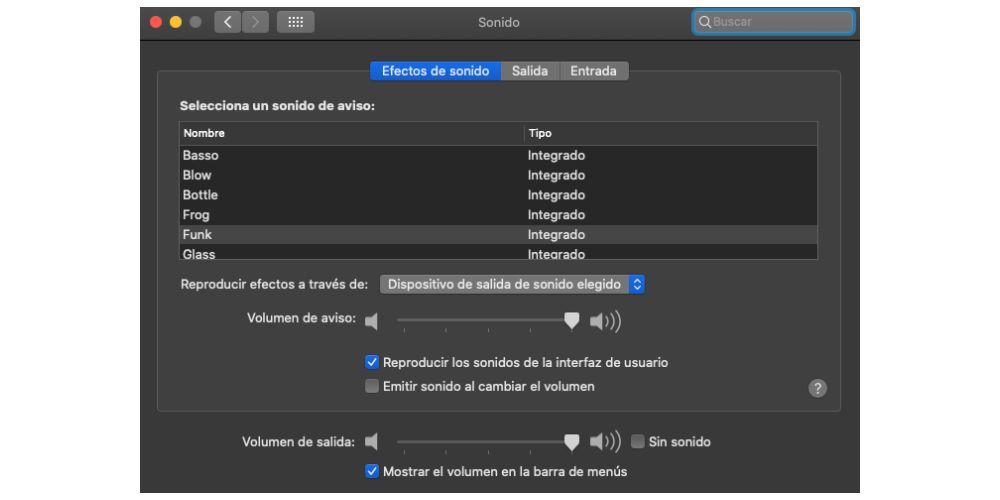
एक बार जब आप उस ध्वनि को चुन लेते हैं जिसे आप सबसे अधिक पसंद करते हैं ताकि मैक आपको उस क्रिया के लिए सचेत कर दे जिसे आप प्रदर्शन करने की कोशिश कर रहे हैं, लेकिन ऐसा नहीं कर सकते हैं, तो आप उन विकल्पों को भी चुन सकते हैं जिन्हें इस ध्वनि के उत्सर्जन के साथ करना है।
पहला उपकरण वह उपकरण है जिसके माध्यम से आप चाहते हैं कि ये ध्वनि प्रभाव चलाया जाए। यदि आपके पास मैक से जुड़ा एक मॉनिटर है, तो आप दोनों के बीच चयन कर सकते हैं, यदि आपके पास केवल मैक है, क्योंकि इसके साथ ध्वनि पुन: प्रस्तुत की जाएगी। बेशक, आप उस वॉल्यूम को भी कॉन्फ़िगर कर सकते हैं जिस पर इन प्रभावों को पुन: प्रस्तुत किया जाएगा और यदि आप उपयोगकर्ता इंटरफ़ेस की आवाज़ को पुन: पेश करना चाहते हैं।
वॉल्यूम से संबंधित, इस एक ही स्क्रीन में आप एक्सेस कर पाएंगे कि मैक हर बार आपके द्वारा वॉल्यूम बढ़ाने या घटाने पर एक ध्वनि का उत्सर्जन करता है, और निश्चित रूप से, आप उसी समय मैक के सामान्य वॉल्यूम को भी समायोजित कर सकते हैं कि आप चुनें कि क्या मेनू बार आपका मैक आपको दिखाता है या वॉल्यूम सेटिंग नहीं है।
बूट करते समय मैक की पौराणिक ध्वनि
अगर हम सिस्टम साउंड के बारे में बात करते हैं, तो एक पौराणिक और कुछ समय के लिए तरस जाता है जब वे चालू करते हैं तो मैक द्वारा बनाई गई ध्वनि होती है। कुछ हालिया मैक में, इस ध्वनि को पुन: पेश नहीं किया गया था, इसलिए यदि आप चाहते हैं कि आपका मैक उस विशिष्ट ध्वनि का उत्सर्जन करे, तो अगले चरणों का पालन करें।
- खोजक या लॉन्चपैड के माध्यम से टर्मिनल दर्ज करें।
- कमांड sudo nvram BootAudio =% 01 दर्ज करें और बस जब आप कंप्यूटर को पुनरारंभ करते हैं, तो आपको विशेषता ध्वनि सुनने में सक्षम होना चाहिए।
यदि आप इस ध्वनि को अक्षम करना चाहते हैं, तो आपको निम्नलिखित कमांड दर्ज करनी होगी: sudo nvram BootAudio =% 00
इस सुविधा के साथ पहुंच में सुधार
Apple एक ऐसी कंपनी है जो अपने सभी उपयोगकर्ताओं के बारे में बहुत कुछ सोचती है और इसलिए, उन लोगों के चेहरे में आवाज़ को चेतावनी देने के कार्य को पूरा करने का एक तरीका भी है जो सुनने की समस्याओं से पीड़ित हैं। अगर आप सिस्टम प्रेफरेंस पर जाते हैं, तो एक्सेसिबिलिटी पर क्लिक करें और फिर क्लिक करें ऑडियो, वहाँ आप बॉक्स को सक्रिय या निष्क्रिय कर सकते हैं "चेतावनी ध्वनियों का उत्सर्जन करते समय स्क्रीन की चमक को सक्रिय करें", इस तरह से आप यह भी जान सकते हैं, नेत्रहीन, आप एक कार्रवाई करने की कोशिश कर रहे हैं जो प्रदर्शन नहीं किया जा सकता है।